موضوعات این مقاله
سرویس ipsec vpn یکی دیگر از راههای اتصال به وی پی ان بدون نیاز به اپلیکیشن و کانکشن مانند l2tp و pptp است البته با امنیتی بالاتر. در ادامه آموزشی با زبان ساده خدمت شما ارائه خواهیم کرد.
ipsec در واقع مخفف کلمه ip security بوده که در قسمت VPN خود سیستمعامل اندروید تعریف شده است که در ادامه به آموزش تنظیمات و راه اندازی برای اتصال به این سرویس در دو حالت ویدیویی و تصویری میپردازیم.
آموزش ویدیویی ipsec vpn در اندروید
آموزش تصویری ipsec برای اندروید
در طول آموزش ipsec، ما تمامی گزینههایی که باید انتخاب و یا وارد شوند را در قالب تصویر با کادر آبی رنگ مشخص کردهایم.
زمان مورد نیاز: 3 دقیقه
راهاندازی و اتصال به ipsec نهایتا ۳ دقیقه از وقت شما را خواهد گرفت و مراحل راهاندازی آن بسیار ساده است. همچنین مراحلی از قبیل ورود اطلاعات سرور و تنظیمات اولیه تنها برای یک بار بوده و برای اتصال در دفعات بعد، نیازی به وارد کردن آنها نخواهید داشت.
- وارد قسمت ” setting ” یا ” تنظیمات ” دستگاه شوید.
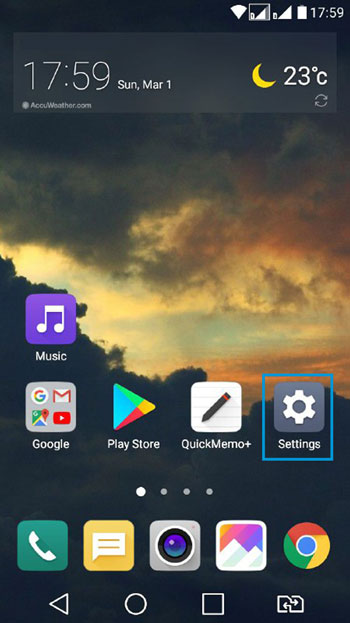
- وارد گزینه ” more ” شوید.
این گزینه را میتوانید در انتهای صفحه مشاهده کنید.
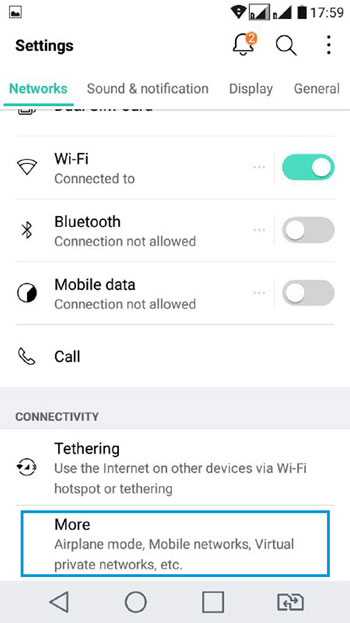
- وارد قسمت ” VPN ” شوید.
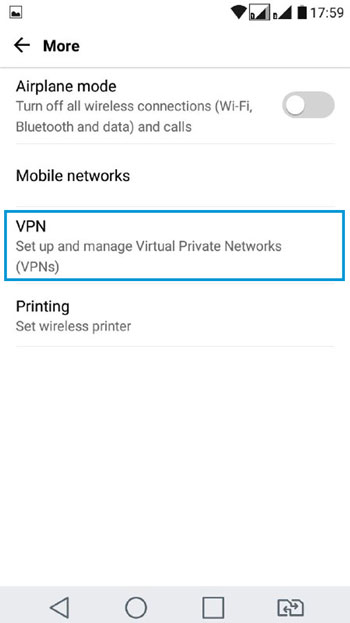
- گزینه “add VPN” یا ” اضافه کردن ” را بزنید(لمس کنید).
توجه داشته باشید که در این قسمت، قصد اضافه کردن یک کانکشن ipsec را داریم که زیر نمایان شود.
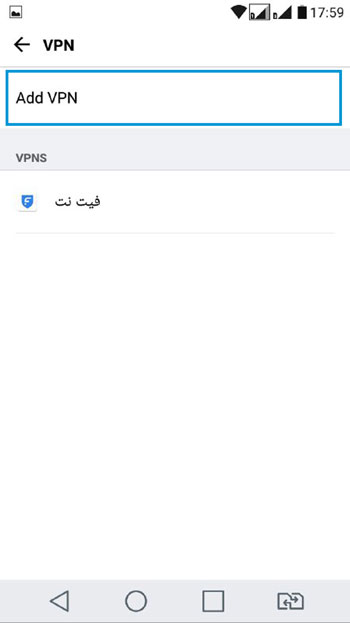
- اطلاعات را وارد کنید.
در این مرحله میبایست اطلاعاتی که پس از خرید وی پی ان دریافت کردهاید را وارد کنید.
گزینه ” name ” که به عنوان نام دلخواه ثبت شده است، در واقع نام همان کانکشنی است که در حال ایجاد کردنش هستیم.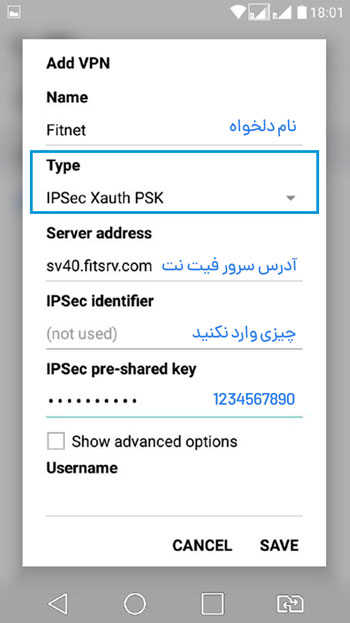
- پس از تکمیل اطلاعات، دکمه “Save” را بزنید.
در ادامه همین صفحه ، قسمت “username” و “password” را مشاهده خواهید کرد که همان نام کاربری و رمز عبور دریافتی شما خواهد بود ( به حروف بزرگ و کوچک حساس است). در نهایت دکه ” save ” را بزنید.
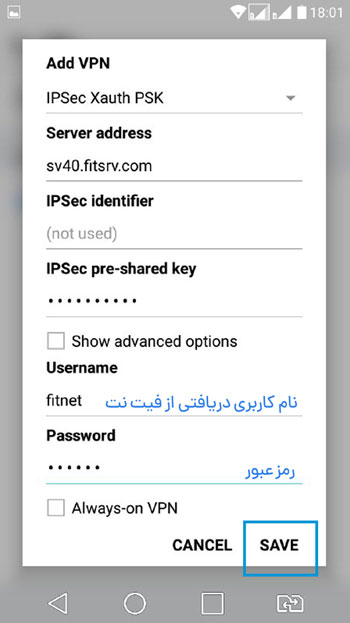
- کانکشن ایجاد شده را انتخاب کنید.
با توجه به ” name ” وارد شده در مرحله قبل ، کانکشن شما ایجاد خواهد شد که آن را انتخاب کنید.
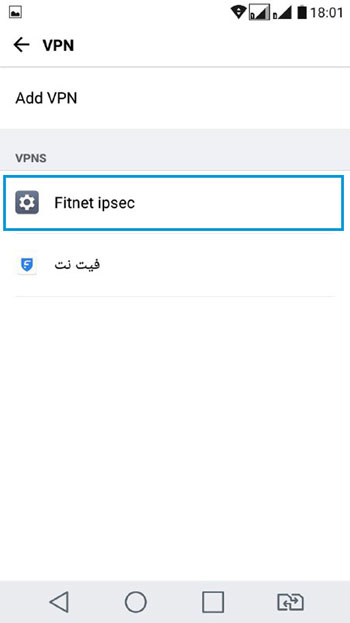
- نام کاربری و رمز عبور را کنترل کرده و ” connect ” را بزنید.
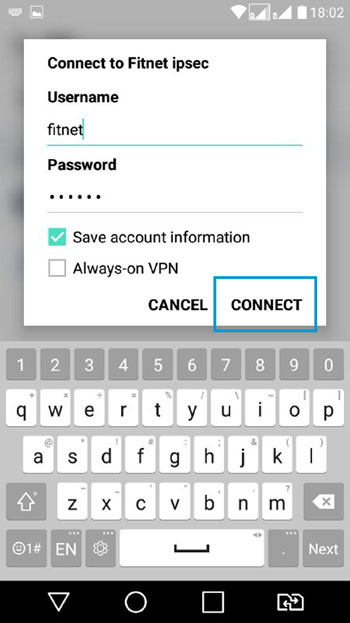
- اتصال با موفقیت انجام شد.
در صورت ورود صحیح اطلاعات، با پیام ” Connected ” مواجه خواهید شد که نشان از اتصال موفق شما است. از اینترنت امن لذت ببرید.
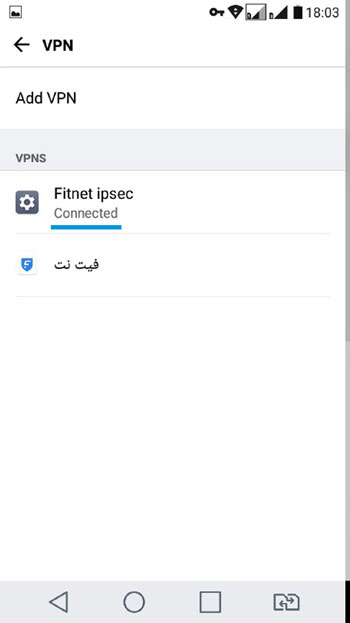
برای اتصال در دفعات بعدی، کافی است به قسمت ” VPN ” مراجعه کرده و کانکشن را انتخاب کنید.
برای تغییر آدرس سرور ipsec و یا دیگر اطلاعات ، در صفحه کانکشنها، کانکشن مورد نظر را لمس کرده و نگه دارید تا گزینه ” edite ” برای شما نمایان شود.
سوالات متداول در رابطه با ipsec vpn در اندروید
این مسئله رابطه مستقیمی با وضعیت اینترنت دارد ولی در حالت کلی پیشنهاد ما از بین این دو سرویس ipsec خواهد بود.
خیر این سرویس در روی سیستمعاملهای IOS و مکینتاش هم قابل استفاده است.
بله با خرید یک اشتراک ، شما قابلیت اتصال به تمامی سرویسها را خواهید داشت.
در صورتی که در روند آموزش ipsec در اندروید با مشکلی مواجه شدهاید، پشتیبانهای فیت نت آماده پاسخگویی به شما عزیزان هستند.
همچنین چنانچه قسمتی از این آموزش برای شما نامفهوم و یا نیاز به توضیحات بیشتری داشت، از طریق قسمت نظرهای پایین همین صفحه آن را با ما به اشتراک بگذارید تا در سریعترین زمان به آن رسیدگی کنیم.

6 دیدگاه برای “آموزش ipsec برای اندروید + ویدیو”